Möchten Sie Archiv-Seiten von Ihrer WordPress-Website entfernen?
Archiv-Seiten, wie Kategorie- oder Schlagwort-Archive, gruppieren Ihre Beiträge automatisch, damit Besucher sie durchsuchen können. Sie können zwar für die Navigation und die Präsentation älterer Inhalte hilfreich sein, aber manchmal sind sie auch nicht notwendig.
In diesem Artikel zeigen wir Ihnen, wie Sie Seiten aus Archiven in WordPress entfernen können, ohne Ihre Website zu optimieren und benutzerfreundlich zu gestalten.
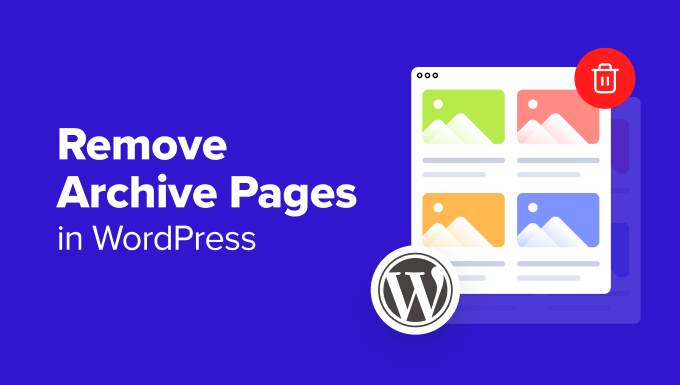
Was Sie über das Entfernen von Archiv-Seiten wissen sollten
Sind Ihnen schon einmal Seiten auf Ihrer WordPress-Website aufgefallen, die ältere Beiträge nach Monat, Kategorie oder Schlagwort auflisten? Diese Seiten werden Archive genannt. Sie gruppieren automatisch Ihre WordPress-Beiträge, was für die Navigation hilfreich sein kann.

Es kann jedoch vorkommen, dass Sie Seiten aus dem Archiv entfernen müssen.
Zum Beispiel könnten diese Seiten Probleme mit doppelten Inhalten erstellen. Archive enthalten oft Textauszüge von Inhalten, die bereits in einzelnen WordPress-Beiträgen veröffentlicht wurden, was von Suchmaschinen als doppelter Inhalt eingestuft werden kann.
Jede Art von Archiv-Seite verwendet auch eine andere URL, die auf der Grundlage eines bestimmten Filters ähnliche Inhalte anzeigen kann. Dadurch können ungewollt mehrere URLs erstellt werden, deren Inhalte sich überschneiden.
Oder vielleicht haben Sie eine Kategorie, die nicht viel benutzt wird oder keinen Sinn mehr macht. Wenn Sie die Seite mit dem Archiv der Kategorie löschen, können Sie Ihre Website aufräumen.
Bevor Sie diese Seiten entfernen, müssen Sie jedoch einige Dinge wissen. Einige Benutzer nutzen diese Seiten, um alte Beiträge, die sie interessieren, zu entdecken und mit Lesezeichen zu versehen. Wenn Sie sie löschen, könnten diese Benutzer Schwierigkeiten haben, diese Beiträge wiederzufinden.
Aus der Sicht der Suchmaschinenoptimierung (SEO) kann das unsachgemäße Löschen von Seiten aus Archiven defekte Links erstellen. Dies kann Besucher, die auf diesen defekten Seiten landen, frustrieren und das Ranking Ihrer Website in den Suchergebnissen beeinträchtigen.
WordPress erlaubt es Ihnen zwar nicht, Archiv-Seiten direkt zu löschen, aber es gibt Umgehungsmöglichkeiten, um sie zu verwalten. In dieser Schritt-für-Schritt-Anleitung helfen wir Ihnen, Archiv-Seiten zu entfernen, ohne dass Ihr WordPress-SEO darunter leidet.
Sie können diese Links verwenden, um zu der von Ihnen bevorzugten Methode überzugehen:
Methode 1: Noindex Archiv Seiten mit AIOSEO (empfohlen)
Die erste Methode ist das, was wir und viele SEO-Experten am meisten empfehlen. Anstatt die Seiten des Archivs vollständig zu entfernen, ist es besser, sie von den Suchmaschinen nicht zu indizieren. Auf diese Weise können Benutzer diese Seiten immer noch auf Ihrer Website finden, aber Suchmaschinen werden sie nicht berücksichtigen.
John Mueller von Google wurde in einer Frage- und Antwortrunde zu diesem Thema befragt. Hier ist, was er zu sagen hatte:
John Mueller, Suchbeauftragter bei GoogleSie können den Inhalt alter Dinge entfernen, wenn Sie das möchten, [oder] Sie können sie in einen Abschnitt des Archivs verschieben. Sie können diese alten Seiten noindex machen, so dass die Leute immer noch dorthin gehen können, wenn sie Ihre Website besuchen.
Der einfachste Weg, Archiv-Seiten nicht zu indizieren, ist die Verwendung eines WordPress Plugins wie All in One SEO (AIOSEO). Diese Methode erfordert keinen Code und ist daher anfängerfreundlich.
Außerdem erhalten Sie zahlreiche weitere Funktionen für die Suchmaschinenoptimierung, wie z. B. einen On-Page-Content-Optimierer, eine Checkliste für SEO-Audits, Schema-Markup-Unterstützung und vieles mehr.
Zunächst müssen Sie das AIOSEO Plugin installieren. Sie können die Premium- oder die kostenlose Version verwenden, da beide die Funktionen enthalten, die für die Indizierung von Seiten im Archiv erforderlich sind.
Weitere Informationen finden Sie in unserer Anleitung zur Installation eines WordPress Plugins.
Option 1: Kein Index für mehrere Seiten des Archivs
Für diese Option können Sie zu All in One SEO “ Search Design gehen. Navigieren Sie dann zum Tab „Taxonomien“.
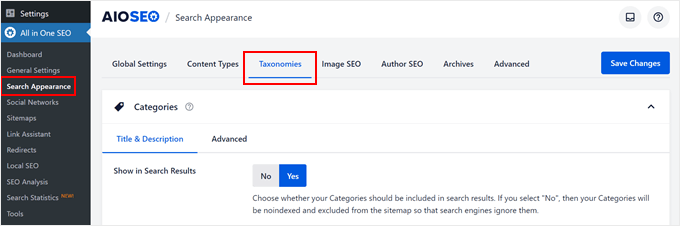
Klicken Sie im Abschnitt Kategorien in der Einstellung „In Suchergebnissen anzeigen“ auf „Nein“.
Sie werden dann diese Meldung sehen: „Ihre Kategorien werden nicht indiziert und von der Sitemap ausgeschlossen, damit Suchmaschinen sie ignorieren. Sie können immer noch kontrollieren, wie ihr Seitentitel wie unten aussieht.“
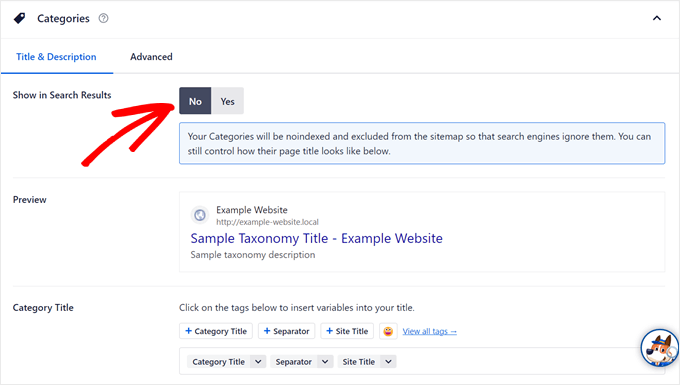
Wenn Sie zum Tab ‚Erweitert‘ wechseln, sehen Sie, dass die Standardeinstellungen deaktiviert wurden.
Das Kontrollkästchen „Kein Index“ sollte auch in den Meta-Einstellungen für Robots angekreuzt sein.
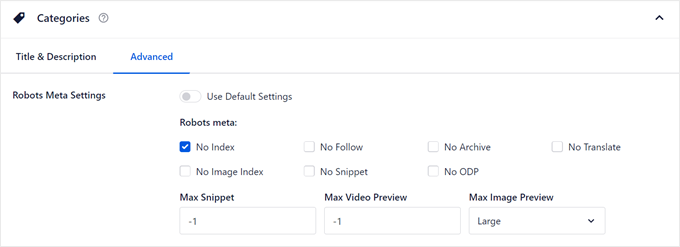
Sie können dann nach unten scrollen, um Ihre Seiten mit Schlagwörtern aus dem Archiv und andere individuelle Taxonomien zu indizieren, die Sie haben.
Klicken Sie anschließend in der linken oberen Ecke auf „Änderungen speichern“.
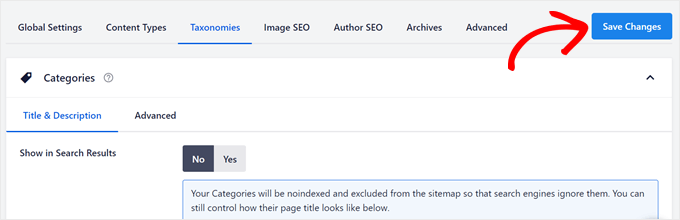
Um Seiten aus dem Archiv für Datum und Autoren nicht zu indizieren, wechseln Sie zum Tab ‚Archive‘.
Sie sehen Optionen, um die Seiten des Autors und des Datums nicht zu indizieren.
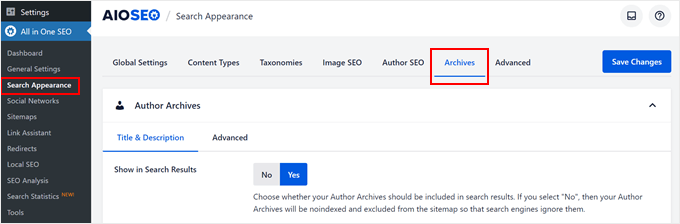
Wie zuvor klicken Sie einfach auf „Nein“ in der Einstellung „Suchergebnisse anzeigen“ und wiederholen Sie denselben Schritt für die Seite mit den Datumsarchiven unten.
Klicken Sie dann auf den Button „Änderungen speichern“ am oberen Rand.
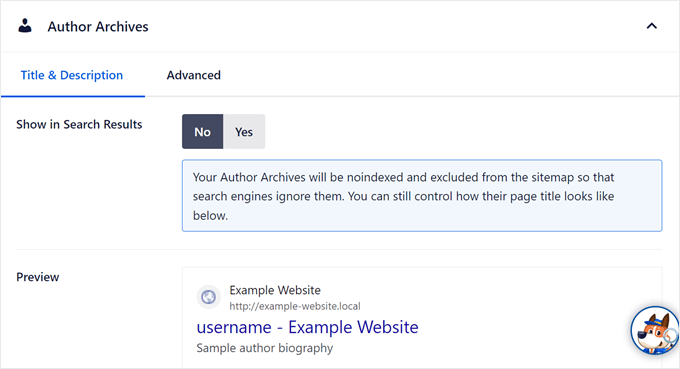
Option 2: Kein Index für bestimmte Seiten im Archiv (nur Taxonomien)
Diese Option dient dazu, nur bestimmte Seiten des Archivs nicht zu indizieren. Vielleicht haben Sie zum Beispiel nur eine veraltete Kategorieseite, die von den Suchmaschinen nicht auf den Ergebnisseiten angezeigt werden soll, aber Sie möchten, dass der Rest Ihrer Kategorieseiten weiterhin indiziert wird.
Öffnen Sie die Seite mit der Kategorie, dem Schlagwort oder der individuellen Taxonomie im Frontend Ihrer Website. Klicken Sie dann auf „Kategorie bearbeiten“ in der oberen Adminleiste, wie im Screenshot unten.
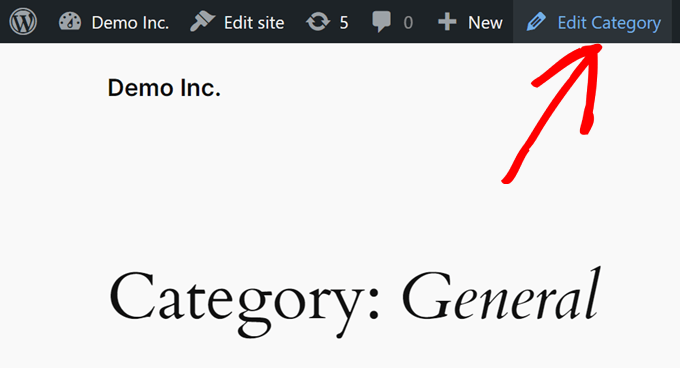
Dadurch wird der Editor für Kategorien und Schlagwörter geöffnet. Scrollen Sie hier zum Abschnitt „AIOSEO-Einstellungen“ und wechseln Sie zum Tab „Erweitert“.
Deaktivieren Sie in den Robotereinstellungen die Option „Standardeinstellungen verwenden“ und kreuzen Sie die Box „Kein Index“ an.
Klicken Sie anschließend auf „Aktualisieren“.
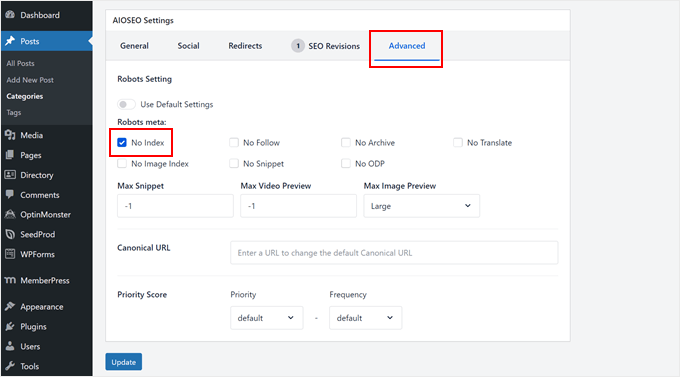
Leider verfügt AIOSEO noch nicht über eine Funktion, um bestimmte Seiten aus Archiven, die keine Taxonomien enthalten, nicht zu indizieren. Zum Glück gibt es immer noch eine einfache Möglichkeit, dies mit der unten beschriebenen Methode zu tun.
Methode 2: Noindex Archiv Seiten mit Code (für bestimmte Seiten ohne Taxonomie)
Wenn Sie Seiten aus Archiven, die keine Taxonomien enthalten, nicht in den Index aufnehmen möchten, müssen Sie einen individuellen Codeschnipsel zu Ihrer Website hinzufügen, und zwar in der Datei functions.php Ihres WordPress-Themes.
Wenn sich dieser Vorgang einschüchternd anhört, machen Sie sich keine Sorgen. Der sicherste Weg, Code zu WordPress hinzuzufügen, ist die Verwendung von WPCode, dem besten Code Snippet Plugin auf dem Markt.
Mit diesem Plugin können Sie ganz einfach individuellen Code einfügen, ohne direkt in die Dateien Ihres Themes eingreifen zu müssen, so dass die Wahrscheinlichkeit geringer ist, dass Sie Ihre Website beschädigen. Außerdem wird Ihr individueller Code nicht überschrieben, wenn Sie Ihr Theme aktualisieren, sodass Ihr noindex-Code erhalten bleibt.
Zunächst müssen Sie WPCode installieren und aktivieren. Sowohl die kostenlose als auch die Premium-Version eignen sich gut für dieses Tutorial, wobei die Premium-Version über einen speziellen Modus verfügt, mit dem Sie Ihren Code sicher testen können, bevor er online geht.
Weitere Informationen finden Sie in unserer Anleitung zur Installation eines WordPress Plugins.
Gehen Sie dann zu Code Snippets “ + Snippet hinzufügen. Wählen Sie dann „Fügen Sie Ihren individuellen Code hinzu (neues Snippet)“ und klicken Sie auf „Snippet verwenden“.

Geben Sie nun Ihrem neuen Snippet einen Namen. Das kann etwas so Einfaches sein wie „Noindex Archive Pages“.
Vergewissern Sie sich dann, dass der Codetyp „HTML Snippet“ ist.
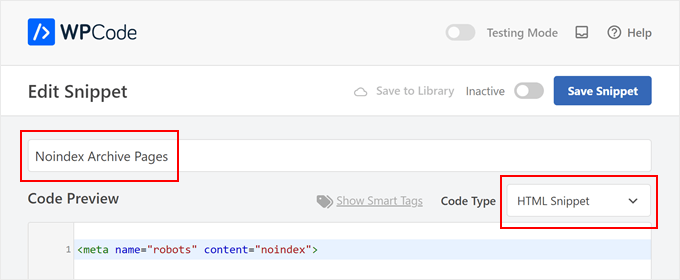
Kopieren Sie in der Box „Codevorschau“ den folgenden Code und fügen Sie ihn ein:
<meta name="robots" content="noindex">
Bei diesem Code handelt es sich um ein Meta-Schlagwort, das speziell dazu dient, Suchmaschinen anzuweisen, eine bestimmte Seite nicht zu indizieren.
Blättern Sie dann nach unten zum Abschnitt „Einfügen“.
Vergewissern Sie sich, dass die Einfügemethode ‚Auto Insert‘ und die Position ‚Site Wide Header‘ ist.
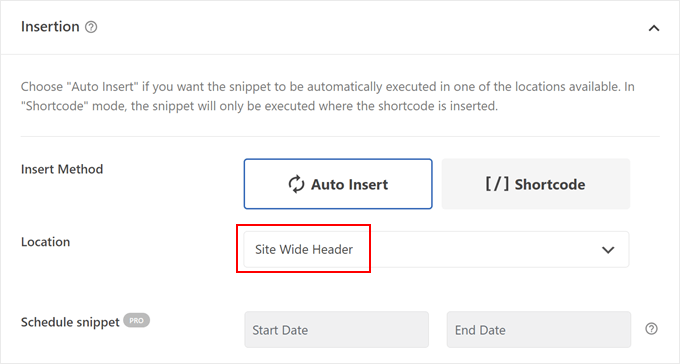
Gehen wir auf der Seite wieder nach unten zum Abschnitt „Intelligente bedingte Logik“.
Sie müssen die Einstellung „Logik aktivieren“ aktivieren.
Bei den Bedingungen wählen Sie Anzeigen und dann ‚Seite URL‘ und ‚Ist‘. Sie können dann die URL der spezifischen Seite des Archivs, die Sie nicht indizieren möchten, in das letzte Feld eingeben.
Sie können auf ‚AND‘ klicken, um weitere Seiten zu noindex hinzuzufügen.
Anschließend aktivieren Sie den Code und klicken auf „Snippet speichern“.
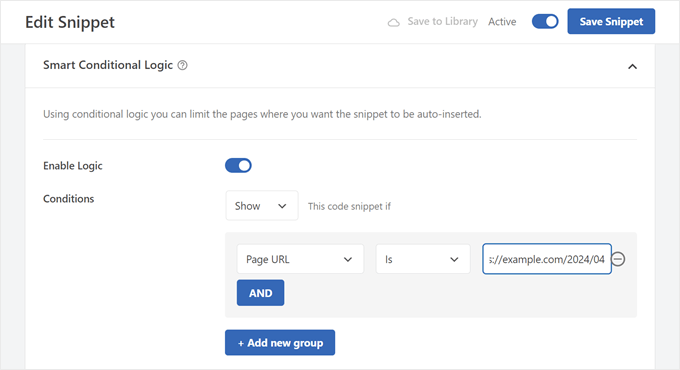
Das war’s. Um zu sehen, ob Ihre Seite erfolgreich noindexed wurde, können Sie die Archiv-Seite öffnen und die Quelle der Seite anzeigen.
Wenn Sie Chrome verwenden, müssen Sie mit der rechten Maustaste auf eine beliebige Stelle der Seite klicken und „Seitenquelle anzeigen“ wählen.
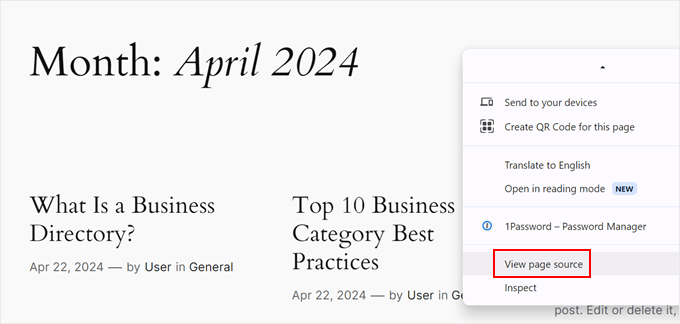
Drücken Sie nun Strg/Befehl + F auf Ihrer Tastatur, um eine Suchleiste aufzurufen, und geben Sie „noindex“ ein. Das Schlagwort „noindex“, das Sie zuvor hinzugefügt haben, sollte markiert sein.
Wenn er zwischen den <head>...</head>-Schlagwörtern steht, haben Sie den Code richtig eingefügt.
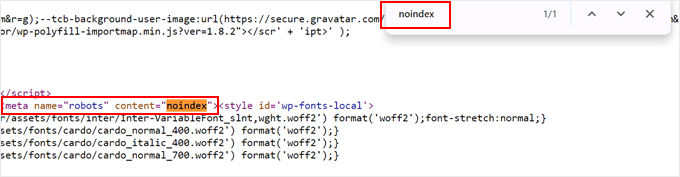
Methode 3: Archiv-Seiten umleiten, um defekte Links zu vermeiden
Angenommen, Sie haben beschlossen, dass es am besten ist, bestimmte Archiv-Seiten aus Ihrem WordPress-Blog zu entfernen. Aber Sie machen sich Sorgen über defekte Links oder frustrierte Besucher, die immer noch versuchen, auf diese Seiten zuzugreifen. Das kann passieren, wenn jemand ein Lesezeichen für eine ältere Archiv-Seite auf Ihrer Website gesetzt hat.
Stattdessen können Sie die Seiten des Archivs mit einem Plugin umleiten. Auf diese Weise erhalten Besucher, die auf diesen alten Links landen, keine Fehlermeldung.
Hinweis: Bei dieser Methode wird AIOSEO Pro verwendet, da es die Funktion hat, eine Seite auf Ihrer Website einfach auf eine andere umzuleiten.
Installieren und aktivieren Sie AIOSEO zunächst in WordPress. Lesen Sie unsere Anleitung zur Installation eines WordPress Plugins für weitere Anweisungen.
Gehen Sie dann zu All in One SEO “ Redirects.
Geben Sie auf dem Tab „Umleitungen“ die Quell-URL (Ihre Archiv-Seite) und die Ziel-URL (die Seite, zu der Sie die Benutzer umleiten möchten) ein.
Wir empfehlen, eine Seite zu wählen, die dem entspricht, wonach die Besucher suchen, wenn sie auf der alten Archiv-Seite landen.
Nehmen wir an, Sie haben eine Website für Software-Bewertungen und möchten ein Archiv mit Kategorien für eine nicht mehr verfügbare Plattform umleiten. Eine gute Ziel-URL könnte ein kürzlich veröffentlichter Beitrag sein, in dem Sie erklären, warum die Software nicht mehr verfügbar ist.
Auf diese Weise erhalten Besucher hilfreiche Informationen, auch wenn die ursprüngliche Seite im Archiv nicht mehr vorhanden ist.
Alternativ können Sie den Benutzer auch auf die Homepage umleiten.
Wählen Sie unten einen „Umleitungstyp“. Sie können „301 Moved Permanently“ verwenden, wenn die Zielseite die neue permanente Homepage für Besucher sein soll, die zuvor auf die Archiv-Seite zugegriffen haben.
Klicken Sie dann auf „Umleitung hinzufügen“.
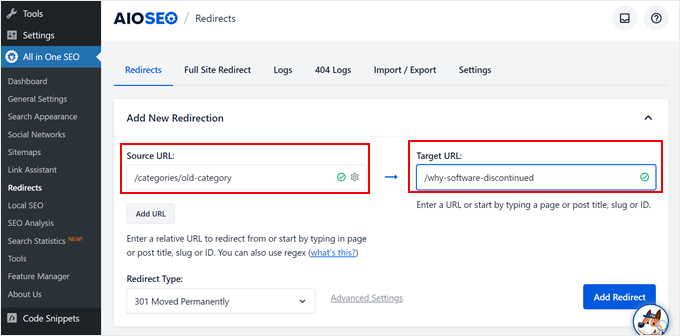
Öffnen Sie nun Ihre alte Seite aus dem Archiv. Wenn Sie auf der URL der Zielseite landen, bedeutet dies, dass die Umleitung erfolgreich war.
Weitere Informationen finden Sie in unserem Leitfaden für Einsteiger zum Erstellen von 301-Weiterleitungen in WordPress.
Methode 4: Archiv-Seiten mit einem Plugin entfernen (für Nicht-Blog-Websites)
Vielleicht verfügt Ihre WordPress-Website nicht über einen Blog und die Seiten des Archivs bringen Ihrer Website keinen Mehrwert. Wenn das der Fall ist, dann ist diese Methode genau das Richtige für Sie.
Sie müssen das Plugin Smart Archive Page Remove installieren, mit dem Sie die Seiten des Archivs einfach von Ihrer WordPress Website entfernen können.
Installieren und aktivieren Sie zunächst das WordPress Plugin in Ihrem Verwaltungsbereich. Gehen Sie dann auf Einstellungen “ Archiv Seiten.
Wählen Sie dann die Seiten des Archivs aus, die Sie löschen möchten, und klicken Sie auf die Buttons zum Umschalten. Wenn Sie fertig sind, klicken Sie auf „Änderungen speichern“.
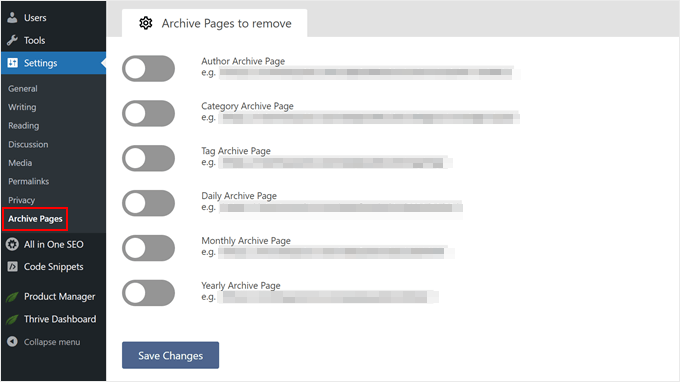
Wenn Sie Ihre Archiv-Seite aufrufen, sollten Sie einen 404-Fehler sehen, der besagt, dass die Seite nicht gefunden wurde.
Alternative: Individuelle Seiten für Archive erstellen
Anstatt Archiv-Seiten ganz zu entfernen, sollten Sie individuelle Archiv-Seiten erstellen. So haben Sie mehr Kontrolle über das Aussehen und die Funktion der Seiten und bieten den Besuchern ein besseres Benutzererlebnis.
Wenn Ihre Archiv-Seite leicht zu navigieren ist, werden die Benutzer sie nützlich finden und länger auf Ihrer Website bleiben. Dadurch können Sie Ihre Seitenaufrufe erhöhen und die Absprungrate verringern. Suchmaschinen werten dies als Zeichen dafür, dass den Benutzern Ihre Website gefällt.
Der einfachste Weg, eine individuelle Seite für Archive zu erstellen, ist mit SeedProd. Dieser Page-Builder mit Drag-and-drop-Funktion verfügt über zahlreiche Templates und Bausteine, mit denen Sie eine benutzerfreundliche Archiv-Seite erstellen können, die von den Benutzern als hilfreich empfunden wird.
Hier sind einige Tipps zur Verbesserung Ihrer Archiv Seiten:
- Fügen Sie ein individuelles Suchformular ein, um Benutzern das Filtern durch die Inhaltsliste zu erleichtern.
- Präsentieren Sie Ihre beliebtesten Inhalte aus dem Archiv, um die Besucher bei der Stange zu halten.
- Wenn Sie über individuelle Inhaltstypen verfügen (z. B. Rezepte), sollten Sie zur einfacheren Navigation Archiv-Seiten für diese Beiträge erstellen und organisieren.
- Zeigen Sie die Seiten Ihres Archivs in der Seitenleiste oder im Navigationsmenü an, damit die Benutzer bei Bedarf leicht darauf zugreifen können.
Wir hoffen, dass dieser Artikel Ihnen geholfen hat, zu lernen, wie man Archiv Seiten in WordPress entfernt. Vielleicht interessiert Sie auch unser Artikel über das Hinzufügen und Verwenden von Widgets in WordPress und unsere Liste der unverzichtbaren WordPress Plugins für die Erweiterung Ihrer Website.
Wenn Ihnen dieser Artikel gefallen hat, dann abonnieren Sie bitte unseren YouTube-Kanal für WordPress-Videotutorials. Sie können uns auch auf Twitter und Facebook finden.




Syed Balkhi says
Hey WPBeginner readers,
Did you know you can win exciting prizes by commenting on WPBeginner?
Every month, our top blog commenters will win HUGE rewards, including premium WordPress plugin licenses and cash prizes.
You can get more details about the contest from here.
Start sharing your thoughts below to stand a chance to win!